最近一个月刚好手上有个项目在做(因为是工作项目,所以模型等资料本次就不再分享了),刚好做了几张自己觉得还可以的立面效果图,所以借此机会和各位小伙伴进行分享,交流下渲染到后期的整个过程以及思路。
本期内容一览

模型
模型依旧是使用SketchUp建模,整体模型如下图所示↓

整体效果

渲染立面角度
渲染调试
· 首先我们使用材质覆盖来看下模型整体效果:

首先创建用于材质覆盖的材质;

然后打开材质覆盖开关,并且选择用于覆盖的材质(此处LEEO命名为“AO”,大家可以根据自己的习惯设置命名)。

白模效果
· 材质细调:
深色涂料:

仿石涂料:


反射层

凹凸层
玻璃:

深色金属窗框:

路面材质01:


反射层

凹凸层
景观石凳材质:


反射层

凹凸层
路面材质02:


反射层

凹凸层
路面材质03:


反射层

凹凸层
柏油路材质:


反射层

凹凸层
大致材质调整好后,我们再次进行试渲染:

试渲染结果
· 材质反射贴图及凹凸贴图的自制方法:
本次文章的侧重点可能是和大家分享如何制作比较细致的材质,这样也是对小伙伴在后台留言最多的问题:“请问是否可以分享下材质参数?”的一个回复,LEEO也希望可以通过此次文章分享让大家初步理解灰度图对材质的影响原理以及如何自己制作灰度图来控制材质的真实感,那么废话少说,上案例:
本次LEEO以如图地砖材质为例,进行灰度图的制作:

原图
STEP 1 在PS中将原有贴图去色,快捷键为:Ctrl+Shift+U

STEP 2 调整去色以后的贴图的色阶,快捷键为Ctrl+L,调整的原则为:有100%反射的地方为纯白色,没有任何反射的地方为黑色,如果你想要的材质的反射是似有似无的,相信各位小伙伴应该知道怎么调整,灰度图对反射的影响原则总结起来就是四个字:黑无白有;凹凸贴图与之同理,但凹凸贴图的影响与反射有所不同,凹凸贴图中,白色为平整不变,黑色为凹陷,强度则是控制凹凸程度。


调整完成的三张贴图,从左至右分别为:漫反射贴图,凹凸贴图,反射贴图
STEP 3 将以上贴图分别链接在相应的图层,即可;
但针对凹凸贴图的调整,PS中还自带着一键生成凹凸贴图的功能,具体使用方法为:
滤镜——3D——生成凹凸图

PS一键生成凹凸贴图,可以直观的进行凹凸贴图的调整,大家可以自行尝试

 生成后二次进行调整
生成后二次进行调整

得到的凹凸贴图
但对于LEEO个人来说,比较偏爱自己调整色阶来生成凹凸以及反射贴图,大家可以根据自己的需要来进行调整,也不必钻牛角尖,非要调整到某个唯一解,每个人对日常所见的感觉都有所不同,所以只要自己觉得OK就可以。
接下来我们将调整好的贴图链接进材质中进行渲染看一下效果:

测试模型准备(设置了无限地面及穹顶天空)

对比材质1:不链接任何贴图,反射全开


对比材质:反射全开,同时链接调好的反射贴图

渲染对比(前置为链接反射贴图的材质)
接下来我们测试下凹凸贴图的效果:


前置模型链接调整好的凹凸贴图

后置模型链接PS一键生成的凹凸贴图
然后渲染:

......

可能看到这儿的小伙伴都会有↑的感受,别急,还有一个关键点:
 将凹凸强度降低(数值根据效果进行调整,并无固定值)
将凹凸强度降低(数值根据效果进行调整,并无固定值)
然后再次渲染:

效果对比还是很明显的,但也有大部分原因是因为LEEO并不常用PS一键生成的凹凸贴图,所以对效果的掌控并不是很好,大家可以在日后的练习中慢慢摸索,养成自己的一个习惯;
最后我们将调整好的贴图分别链接进反射层与凹凸层,最后渲染结果如下:

一个比较细致的材质就做好了~

接下来我们回归正题(可别看到这里就走啊......)
· 环境细化:
穹顶天空(DOME LIGHT) :
关闭天光,在模型中添加穹顶天空,选择链接合适的HDRI文件,并将形状选择为球形,勾选旋转定向以方便直接转动DOME LIGHT模型来旋转调整天空角度。


穹顶灯参数(此处也并不是固定值,需要根据具体情况进行试渲染调整)

选择的HDRI天空

渲染效果
增加配景——植物 :
真实环境中,必不可少的就是植物,所以,这时候就要使用到Laubwerk与Skatter这两个插件了,Skatter之前的文章中LEEO做过大致的介绍就不再赘述,而Laubwerk本次是首次提及,所以在此粗略的介绍一下,下载可以直接在紫天中文网下载使用,该插件有免费版本和付费版本,此次介绍的为免费版本:

安装插件后会出现如图所示插件栏

点击最右侧的按钮可以调出所有树种的选择面板,免费版中提供了15种树种,此时有的小伙伴的内心OS可能和LEEO第一次使用这个插件时一样:“15棵树够我干个啥?效果一定很假啊。”接下来,就是见证奇迹的时刻~

我们将选择好的树种倒进模型后,就会得到这样的代理物体,控制面板中我们主要要看这几个点:
1.Model:同一树种,该插件提供了其他多种生长阶段的植物;
2.Season:该项可以调整你选择的树种在不同季节的状态;
3.Leaf Density(%):该项可以调整你选择的树种的叶子密度,通过调整此项,你又可以得到更多不同的树。
这样看下来,我们可以得到11得1,22得4......反正就是很多种树,所以足够我们使用了。

渲染效果
接下来我们使用Skatter对我们选择的树种进行散布,因为即使是代理物体,过多也会对渲染器造成巨大的负担,所以我们只在看得到和反射会反射到的部分进行散布即可;

散布参数

初步散布
 增加景观层次
增加景观层次

进行以线为主的散布

形成初步景观

进行二次丰富

将布置好的景观模型导回我们的渲染模型(LEEO为了防止卡死白做,所以习惯在空白模型中生成好之后又复制回渲染模型,大家视情况而定需不需要这样做)

渲染结果
· 灯光布置:
室内灯光 :

由于角度问题,所以LEEO在每层地面设置了往上照的mesh light,以保证在图中不会看到明显的光源。

灯光参数

渲染效果
入口灯光 :

增加照射门头的灯光,以增加门头细节的可见程度

增加入口灯光


入口灯参数,此处链接了一个色温节点,以控制灯光颜色

门头灯光与入口灯光同理

渲染效果
阳台灯:

为了更加真实,所以直接在阳台位置插入吸顶灯模型,并将灯面制作成mesh light

吸顶灯参数

渲染效果
广场灯光01:
到这一步为止,室内灯光已经基本可以了,但是前景的景观环境效果还是很差,所以接下来就需要开始景观的灯光布置了。

增加广场地灯,丰富前景,并将主要灯光设置为mesh light

地灯参数

渲染效果
广场灯光02 :

景观石凳在底部增加了mesh light使图中能出现更多的细节

石凳底灯参数

渲染效果
草坪灯 :

在树底及灌木边缘布置了球形灯,让灯光照亮植物细节

球形灯参数

渲染效果
路灯 :
到这一步LEEO觉得还是缺了点儿什么,这时候才想起应该加入路灯,接下来分享个路灯怎么设置的一个小思路,当然在实际工作中大家也可以多做尝试,本次内容仅做参考。


路灯位置

用mesh light作为路灯主要的光源,但试渲染结果可以看到,路灯周边并没有形成光晕

在路灯顶部设置一个射灯来做假,形成光晕

射灯参数

渲染结果,LEEO觉得在本次渲染中足够使用了,所以就没再细调,大家可以根据自己图面效果进行细化
到此,场景基本调整完毕,下面我们就可以开始比较漫长的渲染等待了~
· 正图渲染:
通道 :

在这一次渲染中,LEEO依旧添加了Z深度、ID以及反射通道,同时因为有打光,所以增加了阴影通道和灯光通道

需要注意,除Z深度通道外,其他通道有是否进行降噪处理的选项,LEEO的习惯是开启降噪
参数 :

渲染参数如上图所示,一定记得关闭互动式和渐进式,打开降噪,其他就不再过多赘述了
渲染成果 :

降噪图

Alpha通道

Z深度通道

反射通道

ID通道

灯光通道

阴影通道
· 后期:
各通道的使用方法 :
· ID通道图(不做过多赘述)
· Z深度通道图(一般使用柔光模式进行叠加,增加整个图面的空气感)

原图

增加Z深度通道图效果
· 反射通道图(一般使用滤色模式进行叠加,用于调整整个图面的反射信息的强度,但是度一定要自己根据效果把握)

· 灯光通道图(一般使用柔光模式进行叠加,用于调整整个图面的灯光信息强度)

· 阴影通道图(一般使用减去模式进行叠加,用于调整整个图面的阴影信息强度)

最终成果 :
横屏品尝效果更佳

过程一览 :

· 最后说两句:
对于渲染这件事情,可能会有很多小伙伴一直觉得有快捷方法很快达到某个高度,但LEEO想说,唯有热爱,方能不朽,不论什么事情,没有一颗热爱的心是没办法坚持下去的,也只有坚持不懈的一遍一遍尝试,才会慢慢不自觉的达到让你意想不到的高度;最后,希望本次文章对喜欢渲染的小伙伴有一定的帮助!



 下载手机APP
下载手机APP
 关注微信公众号
关注微信公众号
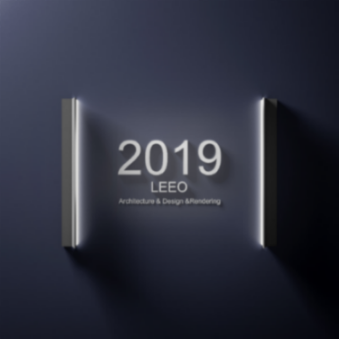

























































































































回复 Arymard: 人家博主是建筑学的,搞设计的,不是效果图公司的,凭着对渲染的爱好,总是自己渲染点小作品,分享一下心得。
首先效果图公司要是像你这样的工作流早就饿死了,而且成果简直辣眼睛,基本接不到项目,再说VFS一上来就一顿狂凹凸,几十个灯一起上,等到渲染结束,别人几十张图都出来了,所以毫无借鉴意义。
回复 Arymard: 人家楼主博主又不是效果图公司的,啥都不懂拿起嘴来就说?键盘很好啊
首先效果图公司要是像你这样的工作流早就饿死了,而且成果简直辣眼睛,基本接不到项目,再说VFS一上来就一顿狂凹凸,几十个灯一起上,等到渲染结束,别人几十张图都出来了,所以毫无借鉴意义。
首先效果图公司要是像你这样的工作流早就饿死了,而且成果简直辣眼睛,基本接不到项目,再说VFS一上来就一顿狂凹凸,几十个灯一起上,等到渲染结束,别人几十张图都出来了,所以毫无借鉴意义。
大赞
回复 辰: you can you up
一通疯狂的操作,,然而,,,效果图辣眼睛
回复 Arymard: 宦官不得参政
首先效果图公司要是像你这样的工作流早就饿死了,而且成果简直辣眼睛,基本接不到项目,再说VFS一上来就一顿狂凹凸,几十个灯一起上,等到渲染结束,别人几十张图都出来了,所以毫无借鉴意义。
回复 Arymard: 那大佬有其他可借鉴的文章推荐吗
首先效果图公司要是像你这样的工作流早就饿死了,而且成果简直辣眼睛,基本接不到项目,再说VFS一上来就一顿狂凹凸,几十个灯一起上,等到渲染结束,别人几十张图都出来了,所以毫无借鉴意义。
回复 Arymard: 宦官不得参政
首先效果图公司要是像你这样的工作流早就饿死了,而且成果简直辣眼睛,基本接不到项目,再说VFS一上来就一顿狂凹凸,几十个灯一起上,等到渲染结束,别人几十张图都出来了,所以毫无借鉴意义。
牛批
这应该是经验吧
一通疯狂的操作,,然而,,,效果图辣眼睛
回复 Arymard: 废物东西,博主花了多长时间做的效果图渲染分享你™花一分钟打的字就否定?
首先效果图公司要是像你这样的工作流早就饿死了,而且成果简直辣眼睛,基本接不到项目,再说VFS一上来就一顿狂凹凸,几十个灯一起上,等到渲染结束,别人几十张图都出来了,所以毫无借鉴意义。
学习了~感谢分享!